Haluatko oppia, miten voit ladata kuvia PHP:llä objektiivisessa verkkosovelluksessa ja tallentaa ne tietokantaan? Tässä vaihe vaiheelta -oppaassa johdan sinua prosessin läpi, jossa kuva siirretään frontendistä tietokantaan. Lopuksi sinulla on toimiva upload-järjestelmä, joka mahdollistaa kuvien turvallisen tallentamisen.
Tärkeimmät havainnot
Kuvien lataaminen ja tallentaminen tietokantaan vaatii useita vaiheita, mukaan lukien latauksen validointi, kuva-informaation käsittely ja polkujen oikea tallentaminen tietokantaan.
Vaihe vaiheelta -opas
Ensinnäkin tarkastellaan ohjainta, joka on vastuussa kuvien lataamisesta. Tässä tarkastamme, onko lataus tapahtunut, ja siirrämme sitten kuvan käsittelyyn.
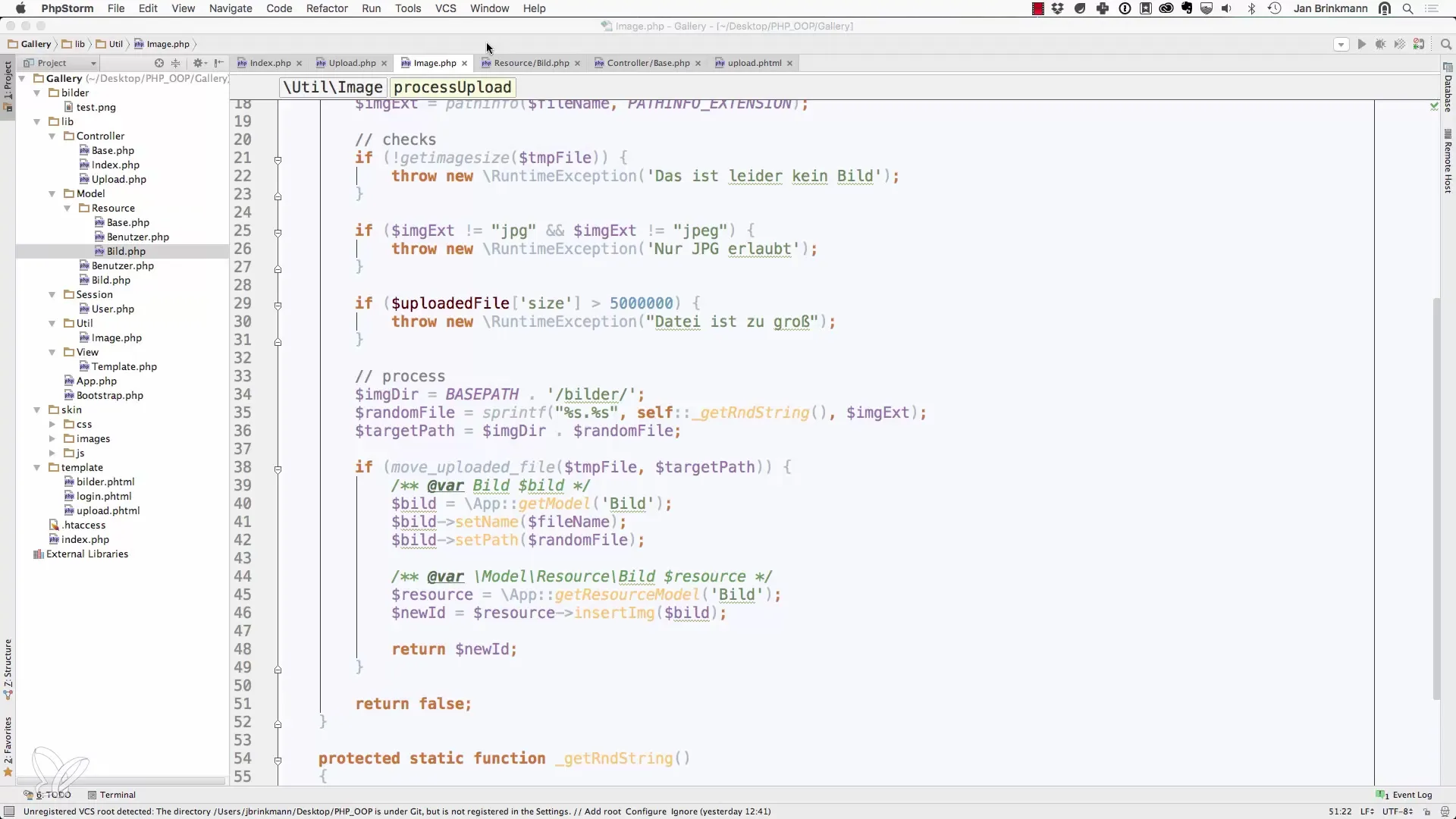
Ensinnäkin on varmistettava, että kuva on oikeassa formaatissa. Tämä tehdään käyttämällä ImageUtility-luokan processUpload-metodia. Siirrä tiedosto, jonka löydät $_FILES-taulukosta. Tärkeää on käyttää oikeaa avainta latauskentästä, kuten upload.phtml:ssä on määritelty.
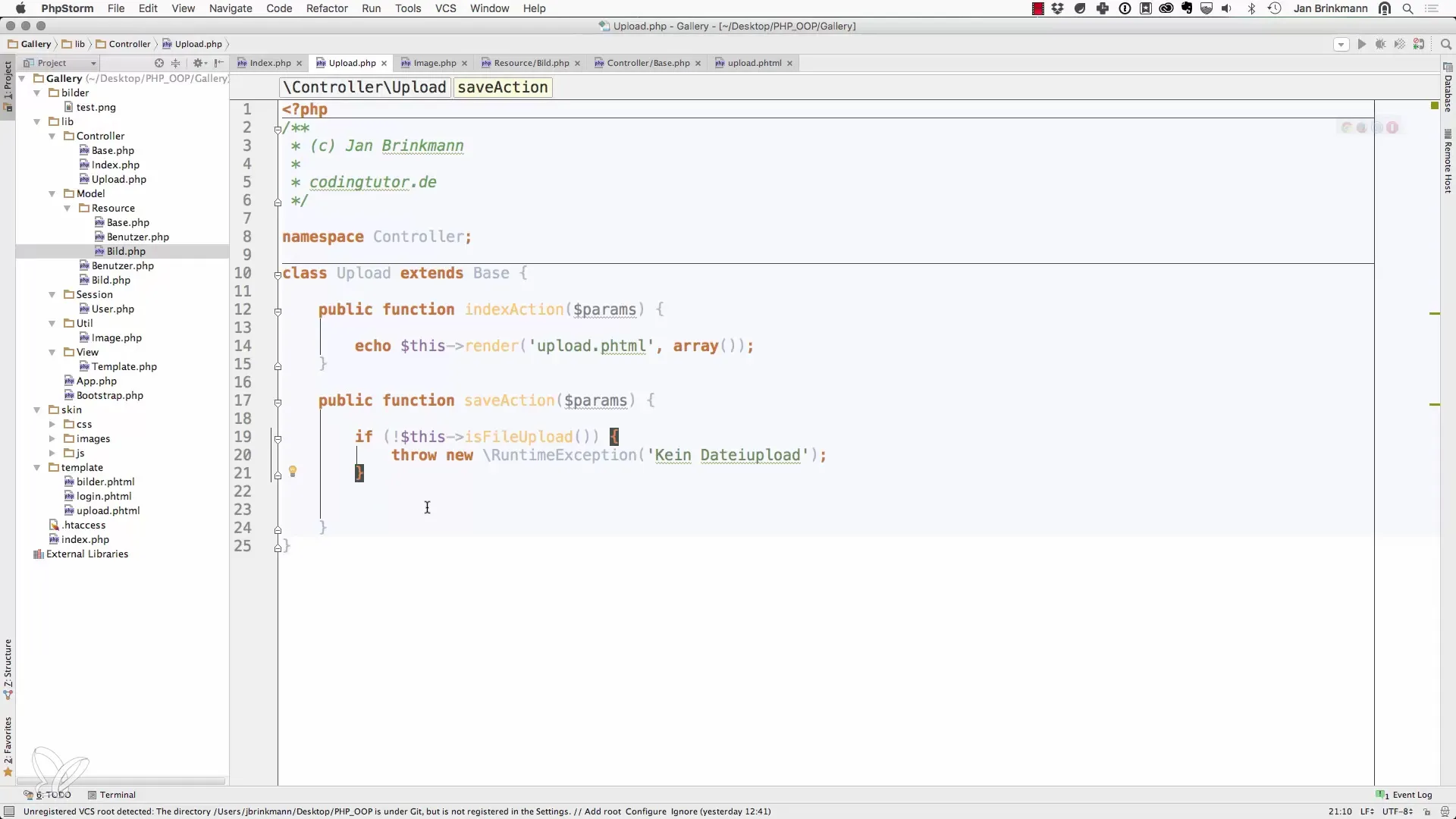
Seuraavassa vaiheessa tarkastamme, onko lataus onnistunut. Tämä tapahtuu tarkistamalla processUpload-metodin palautusarvo. Jos jokin menee pieleen, on tärkeää tallentaa selkeä virheilmoitus sessioon, jonka voit myöhemmin näyttää frontendissä.
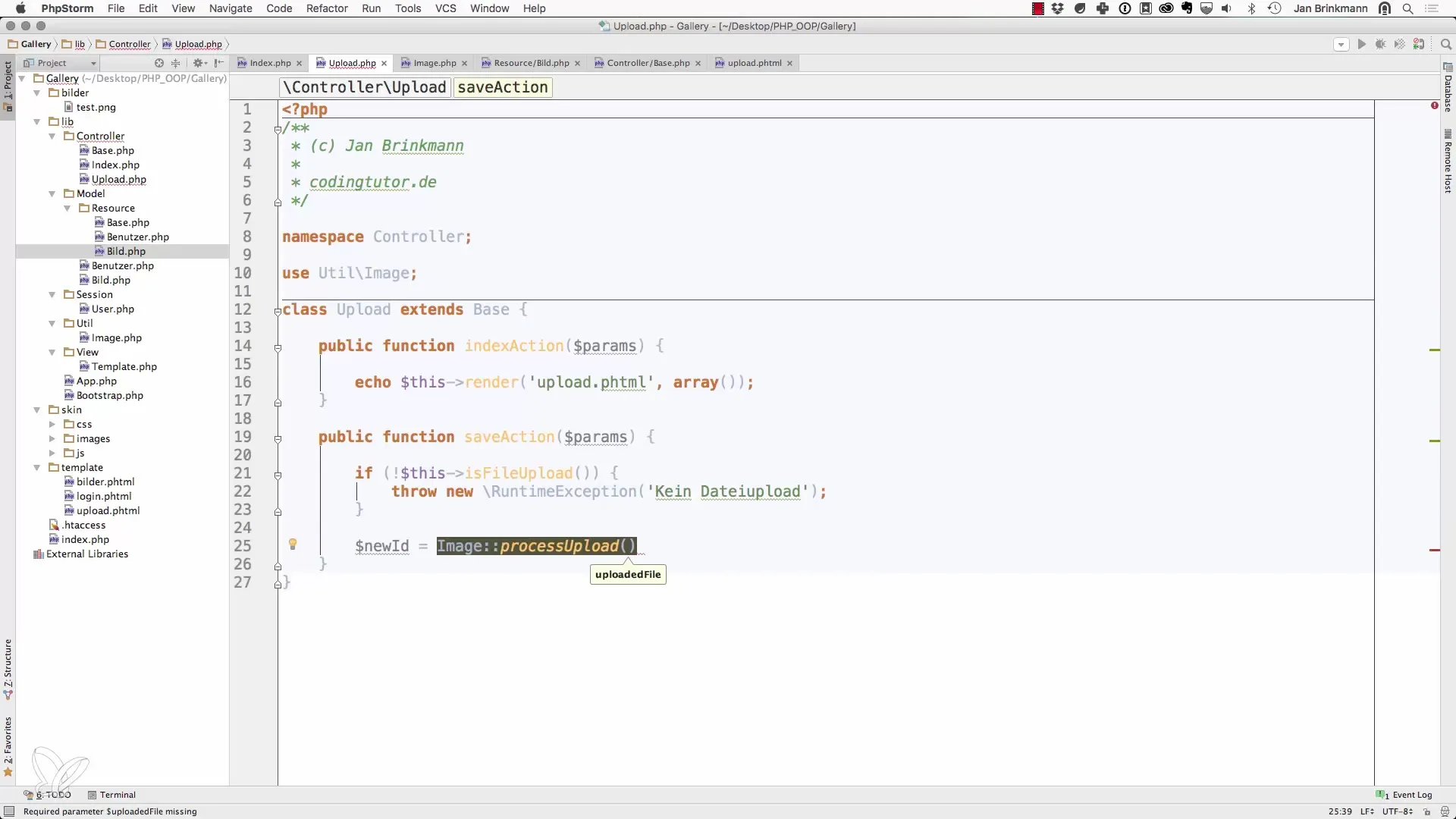
Jos lataus oli onnistunut, voimme tarkistaa käyttäjä-istunnon varmistaaksemme, että nykyinen käyttäjä on kirjautunut sisään. Jos istuntoa ei ole, aloita se tässä.
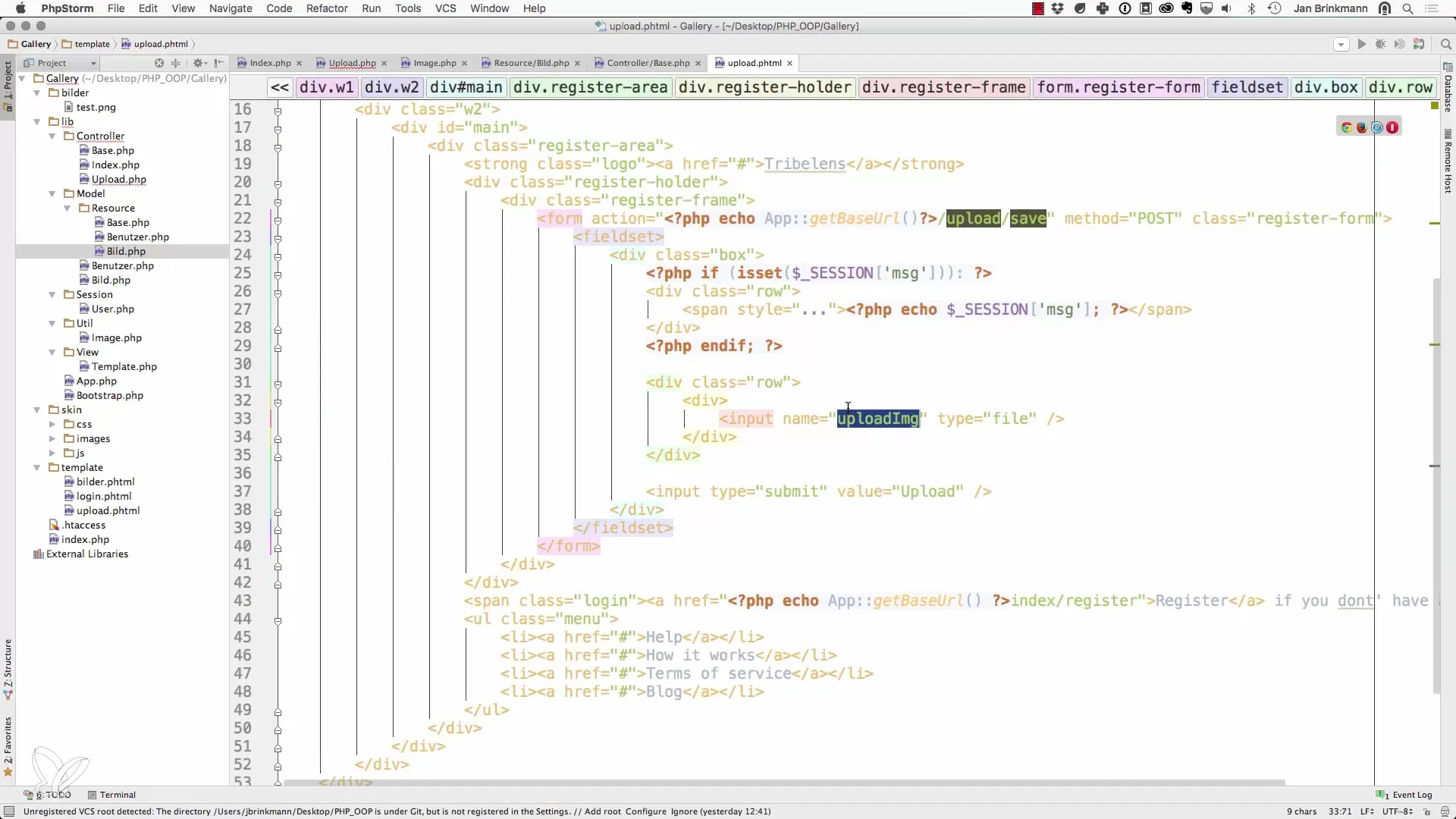
Tässä on tärkeää, että toteutat uudelleenohjauslogiikan. Onnistuneen latauksen yhteydessä sinun tulisi ohjata käyttäjä sivulle, joka näyttää uudet tiedot ladatusta kuvasta. Tämä voidaan toteuttaa URL-apurilla, joka liittää uuden kuvan ID:n osoitteeseen.
Nyt toteutat kirjautumisen tarkistuksen. Jos käyttäjä ei ole kirjautunut sisään, ohjaa hänet kirjautumissivulle ennen kuin hän yrittää ladata kuvaa.
Voit sen jälkeen mukauttaa malliasi. Varmista, että HTML-lomakkeen enctype on asetettu multipart/form-data, jotta selain tietää, että binääritiedostoja lähetetään.
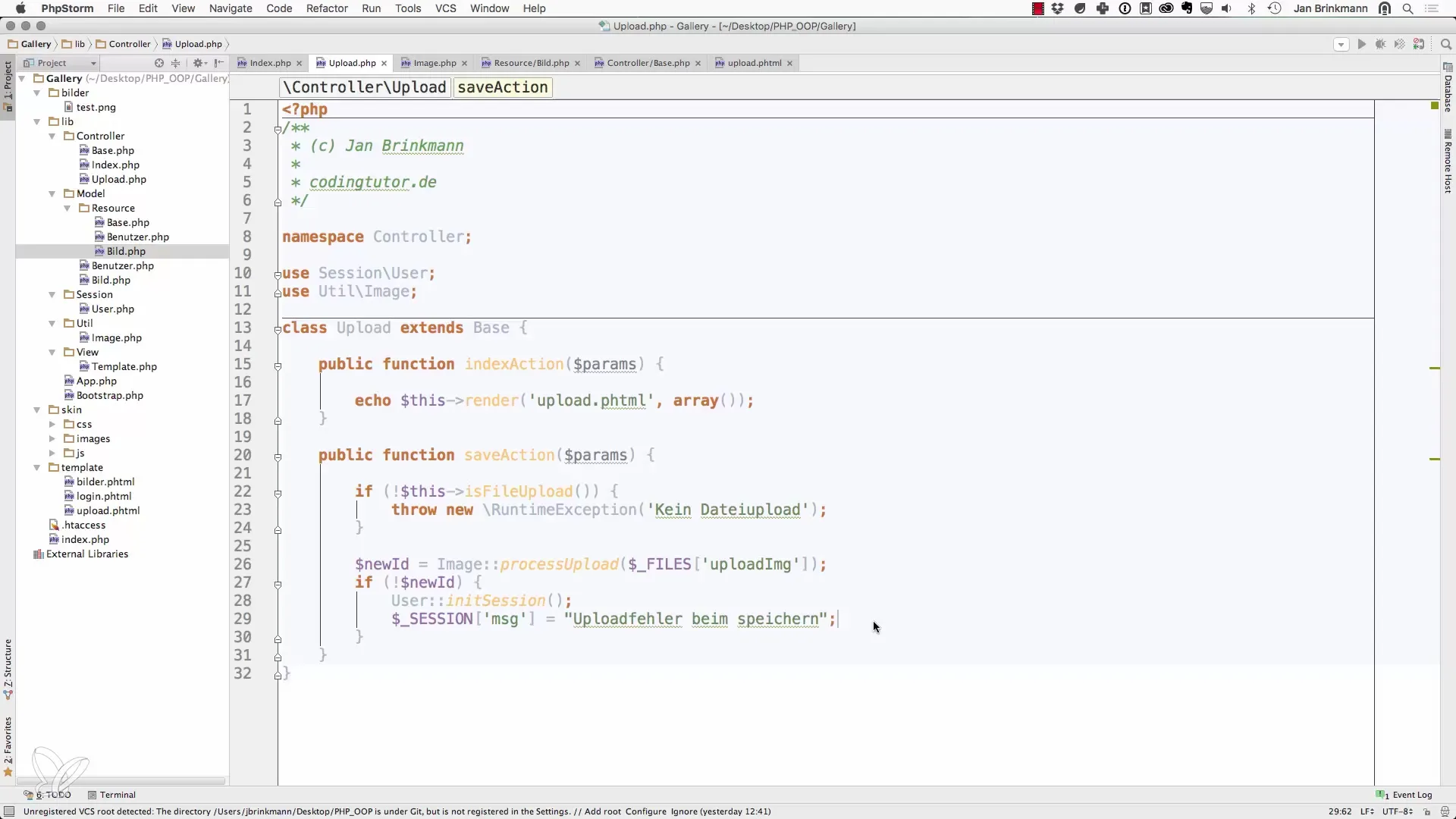
Nyt voit kokeilla tiedoston lataamista. Valitse testitiedosto ja suorita lataus. Kun lataus onnistuu, näet vahvistuksen. Varmista, että voit nähdä ladatun kuvan uuden ID:n latauksen jälkeen.
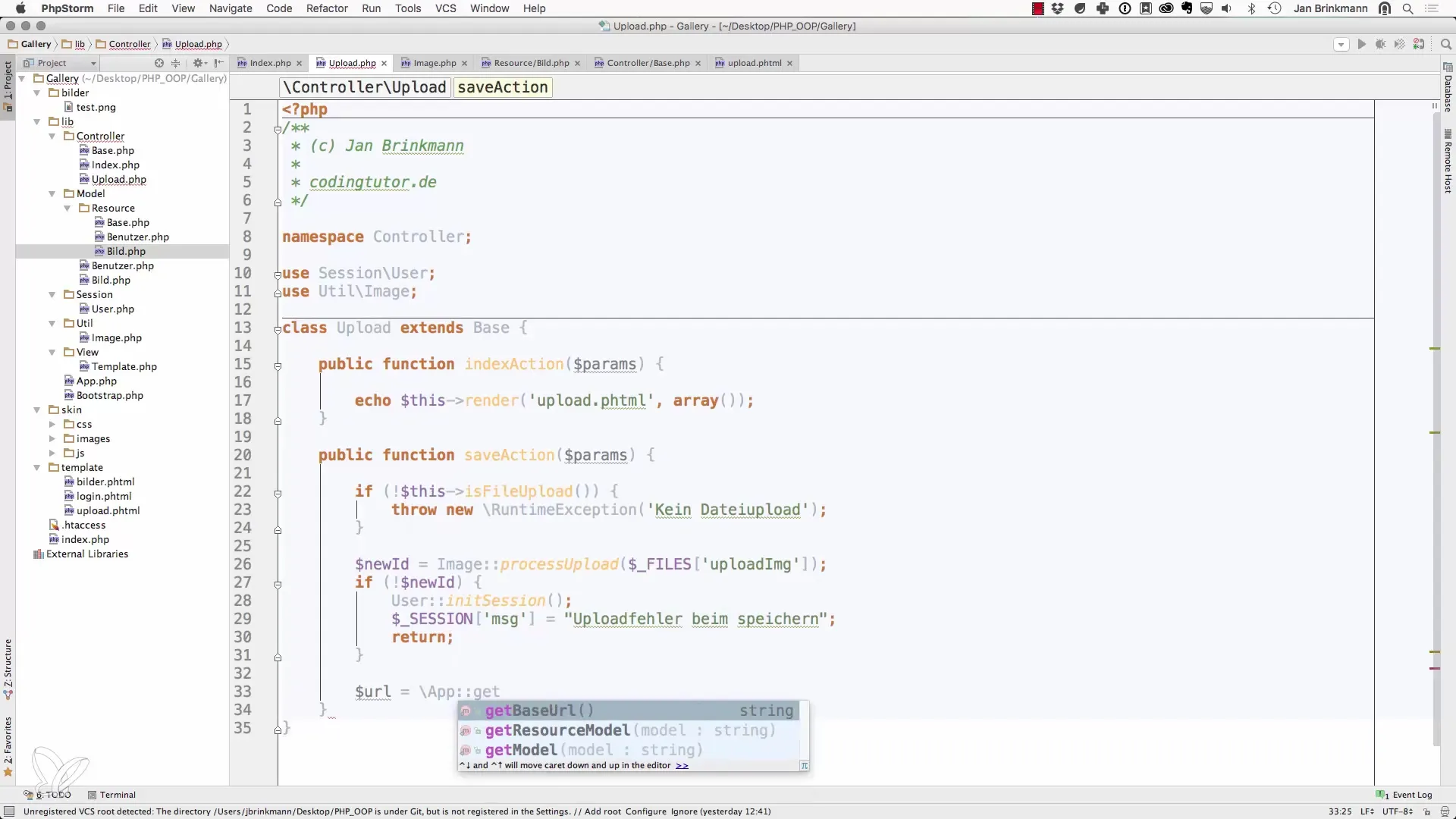
Kun kuva on onnistuneesti ladattu, on tärkeää tarkistaa myös tietokanta. Täällä voit varmistaa, että kuva on tallennettu oikein. Tarkista tietokannasta, onko uusi merkintä olemassa.
Parempaa käyttäjäkokemusta varten voit harkita yksityiskohtaisen näkymän tarjoamista ladatusta kuvasta. Tämä vaihe vaatii kuitenkin lisäkoodin mukauttamista, jonka voit muokata makusi mukaan.
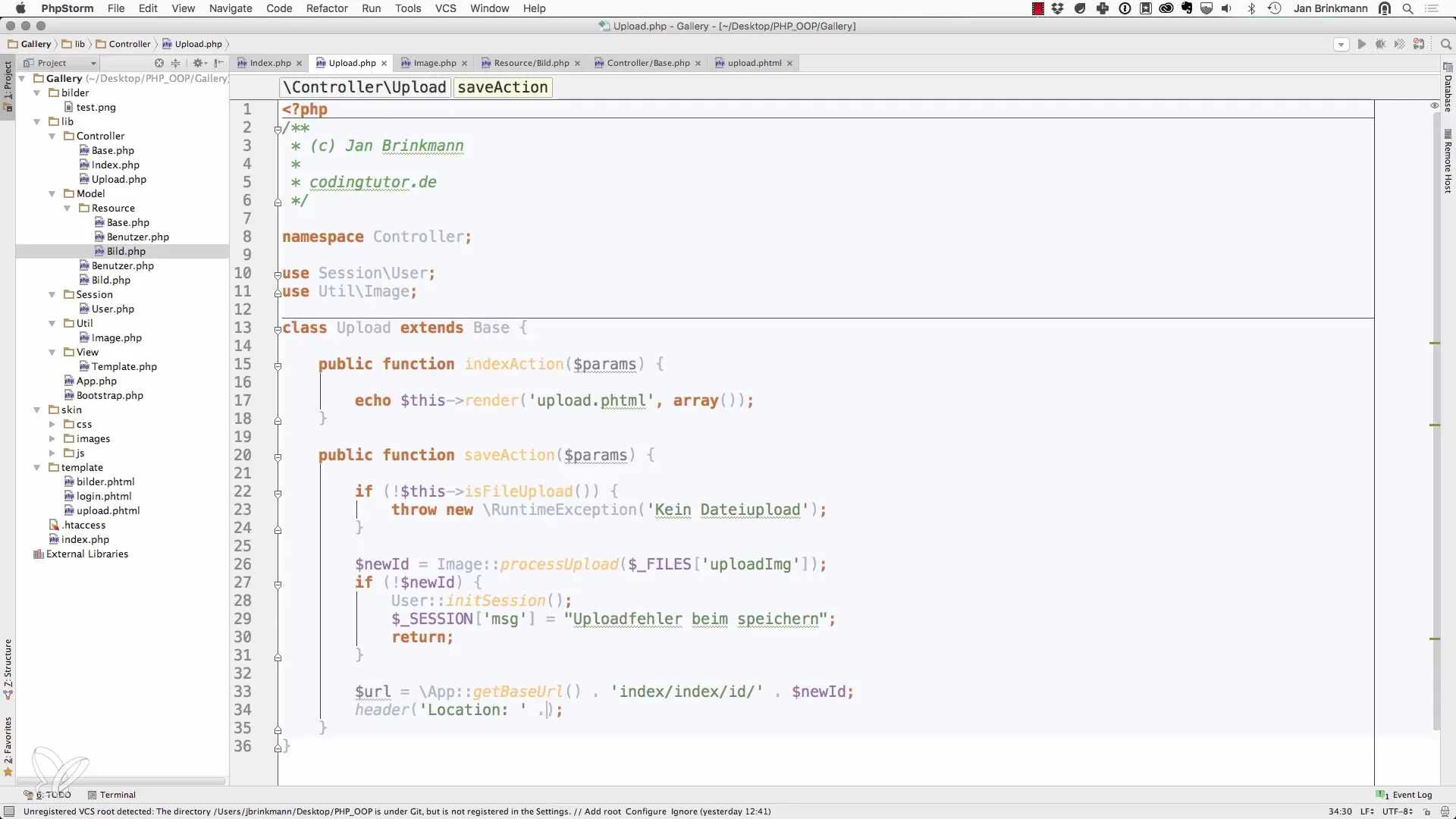
Lopuksi sinun tulisi poistaa kaikki tarpeettomat tiedostot, kuten testikuvat PNG-muodossa, tietokannasta helpottaaksesi kuvien hallintaa ja käsittelyä. Tämä auttaa myös välttämään konflikteja samanlaisten tiedostonimien tallentamisessa.
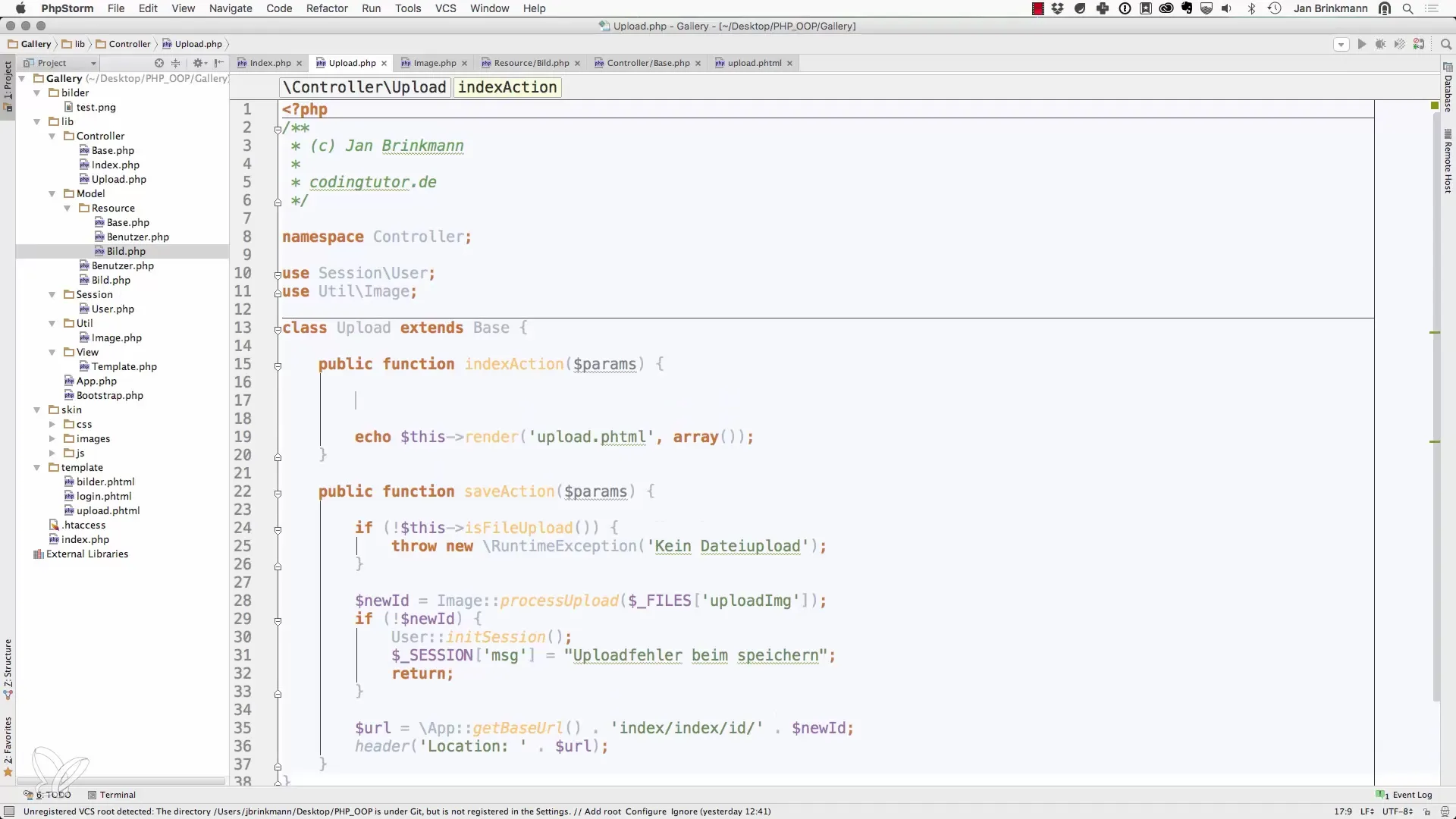
Nyt sinulla on täysin toimiva kuva-latausjärjestelmä, joka ei vain anna sinun ladata kuvia, vaan myös varmistaa, että kuva on tallennettu onnistuneesti tietokantaan.
Yhteenveto – Uuden kuvan tallentaminen tietokantaan PHP:llä
Olet nyt oppinut, miten voit ladata kuvia verkkosovelluksessasi PHP:llä ja tallentaa niitä tietokantaan. Tämän toteutuksen avulla olet saanut tarpeellista tietoa tämän järjestelmän tehokkaaseen hallintaan. Mieti, miten tätä opasta voidaan soveltaa omiin projekteihisi, ja laajenna sitä tarpeidesi mukaan.
Usein kysytyt kysymykset
Kuinka varmistan, että kuva-lataukseni toimii?Tarkista, että processUpload-metodi palauttaa virheettömän tuloksen.
Mitä minun on huomioitava HTML-lomakkeessa?Aseta enctype multipart/form-data, jotta binääridataa käsitellään oikein.
Voinko ladata useita kuvia samanaikaisesti?Kyllä, siihen sinun täytyy muokata HTML-lomaketta ja laajentaa tiedostojen käsittelylogiikkaasi.
Kuinka voin näyttää virheilmoituksia frontendissä?Tallenna virheilmoitukset sessioon ja näytä ne mallissa tarpeen mukaan.


